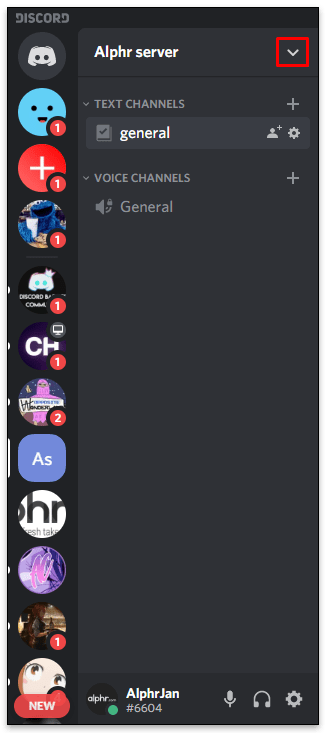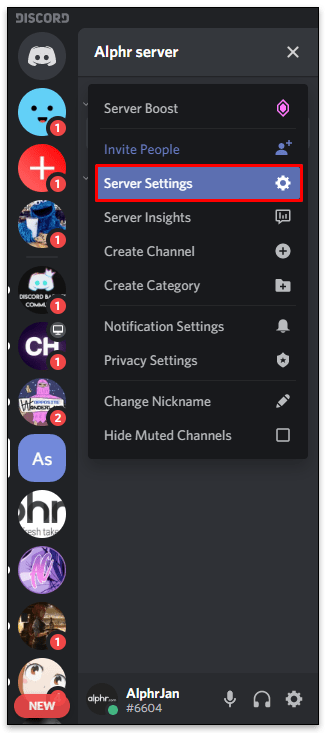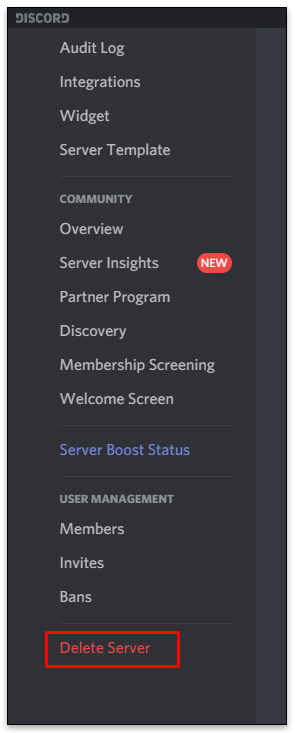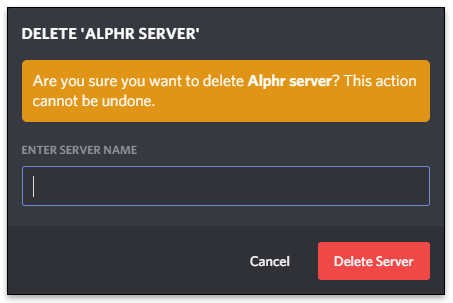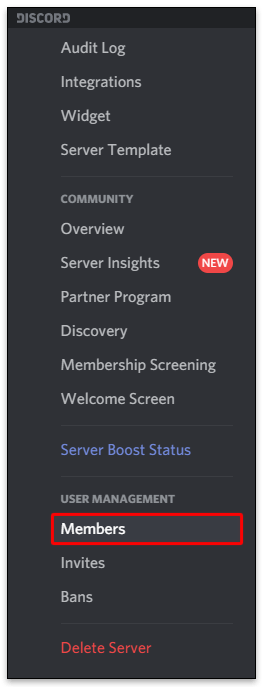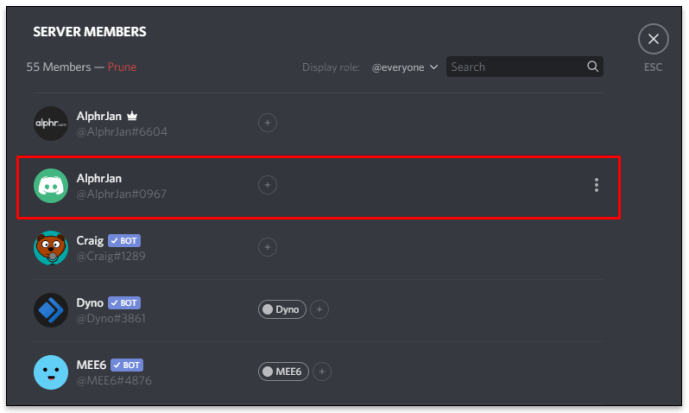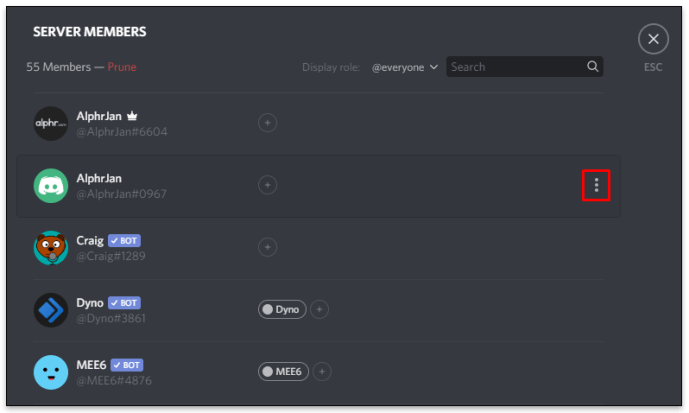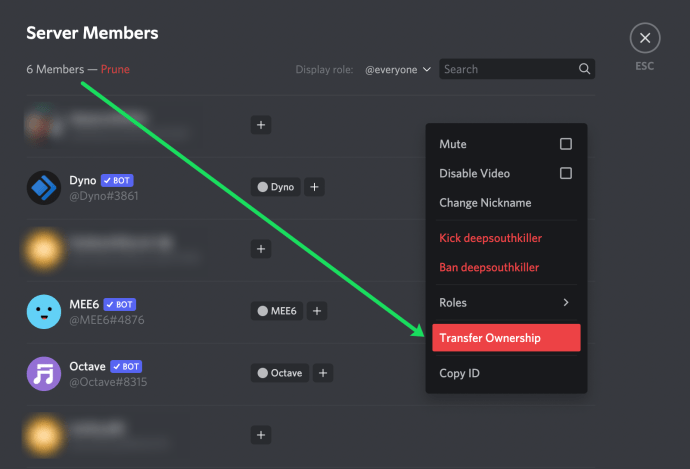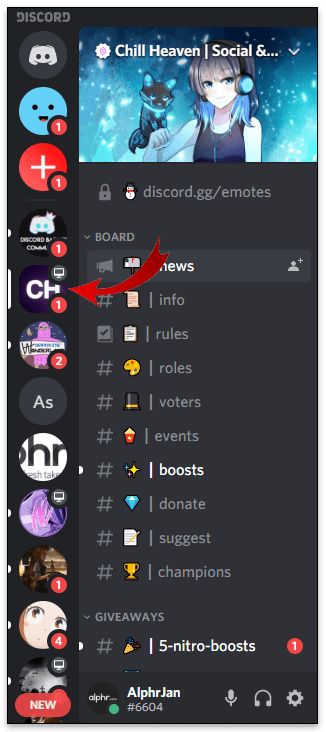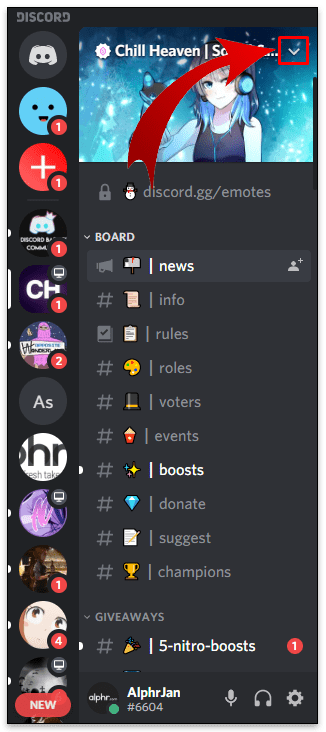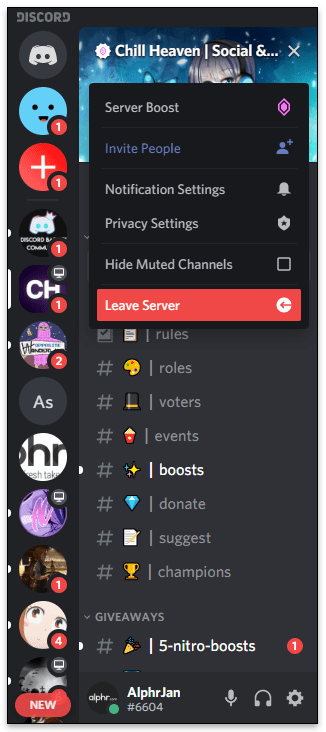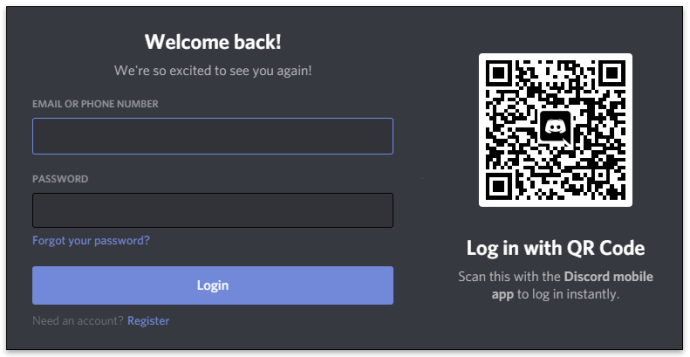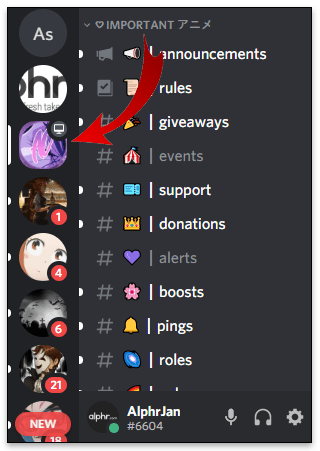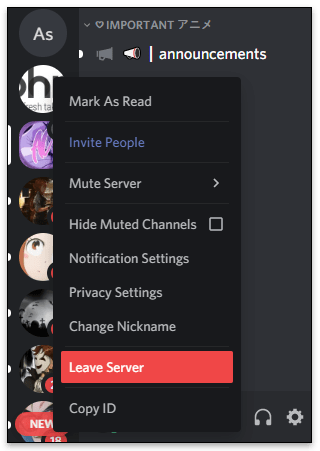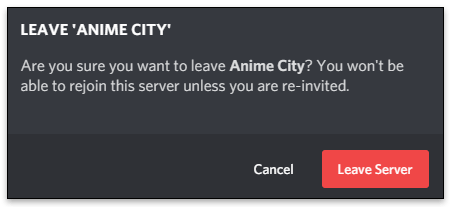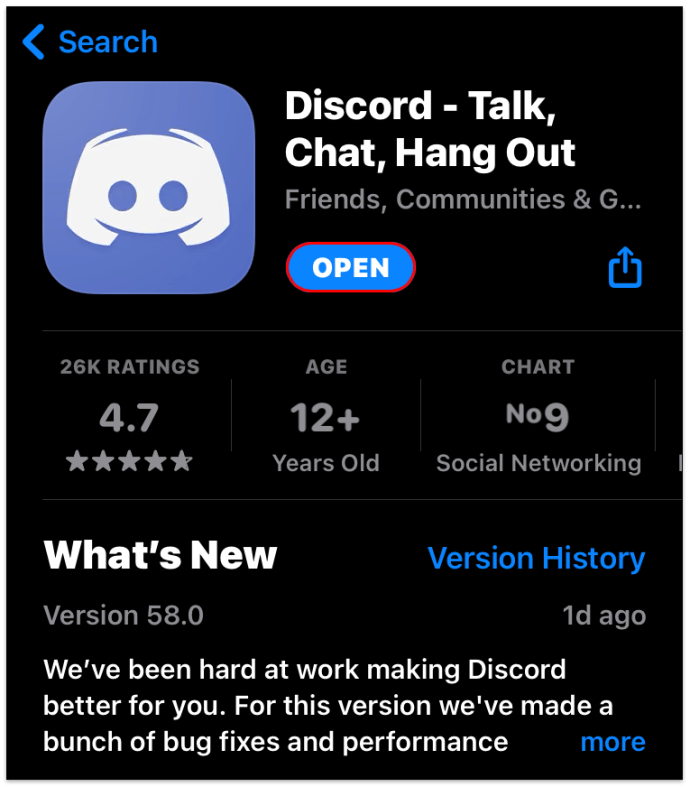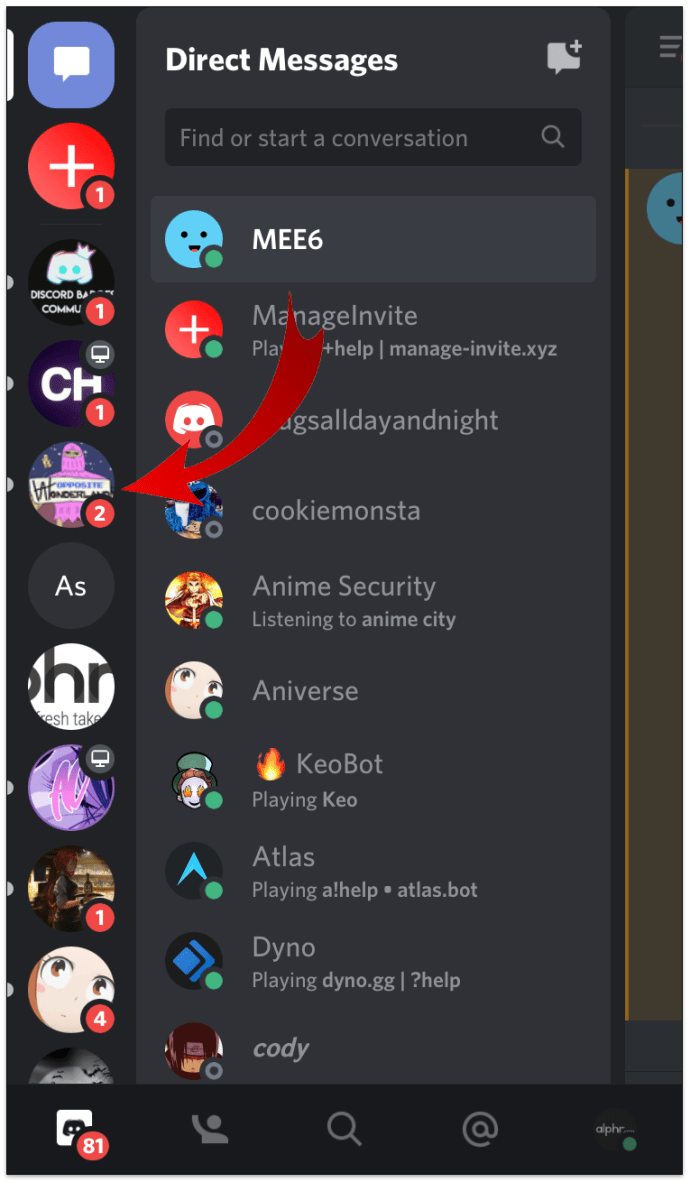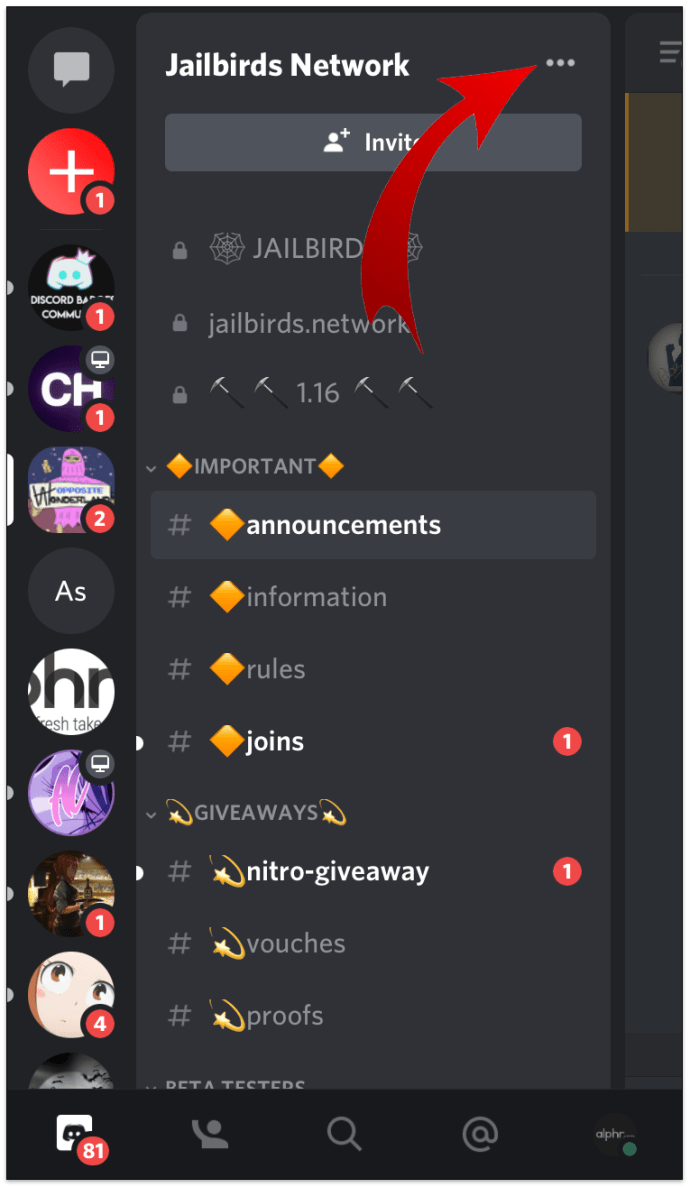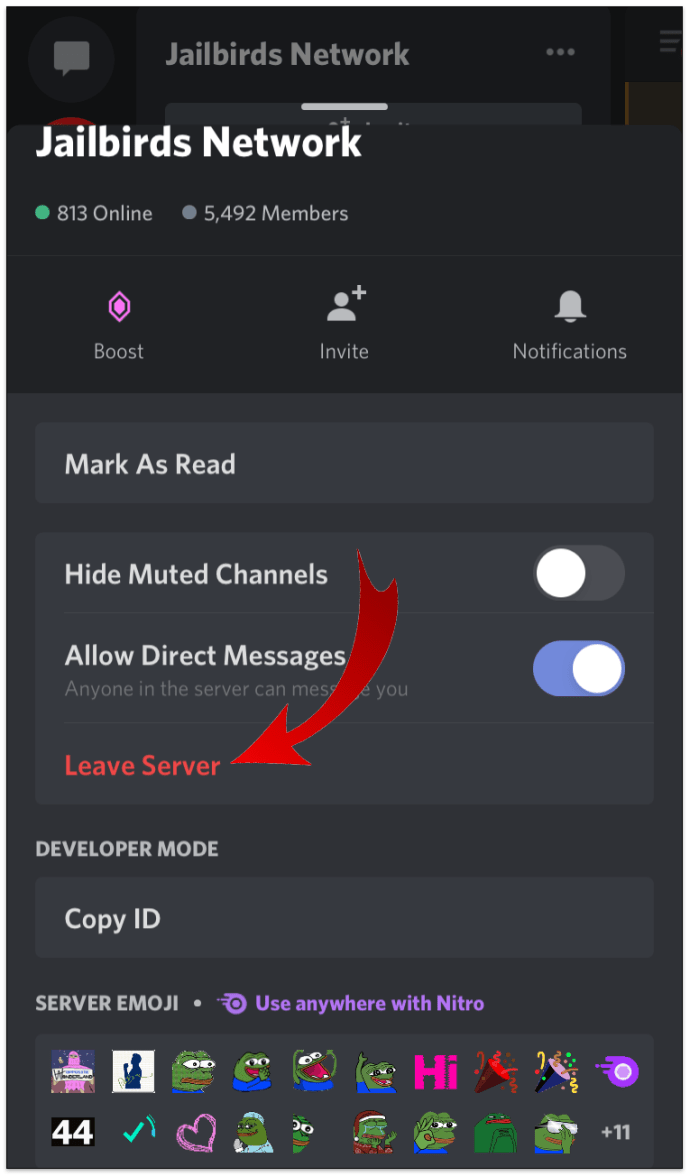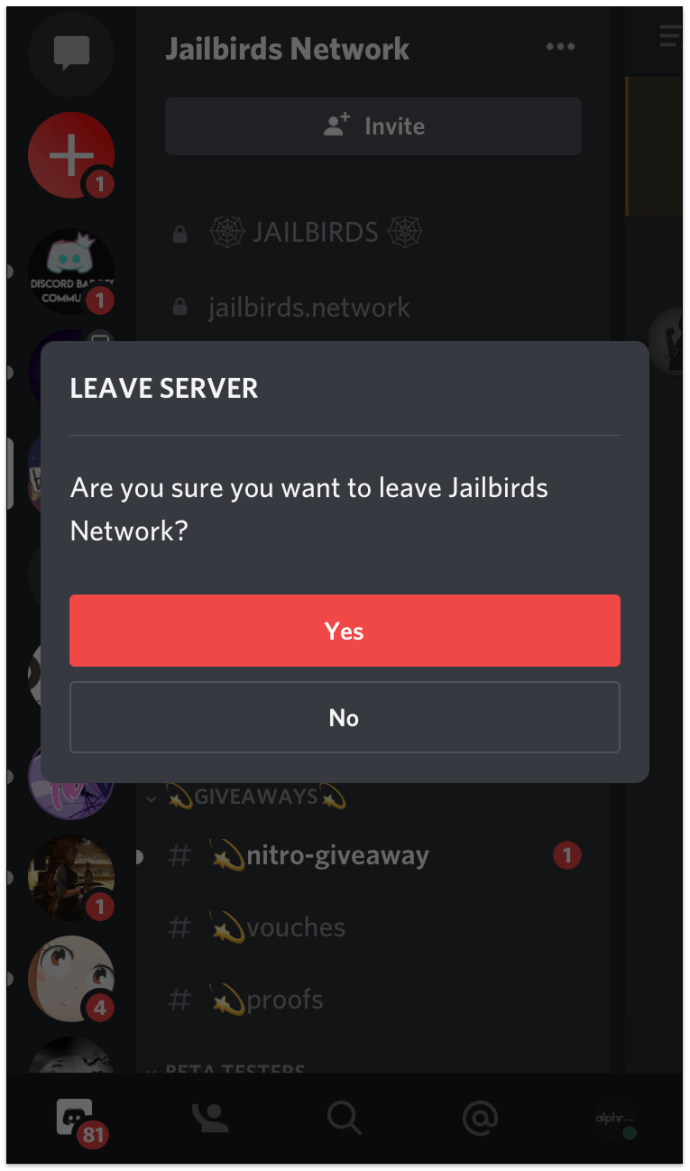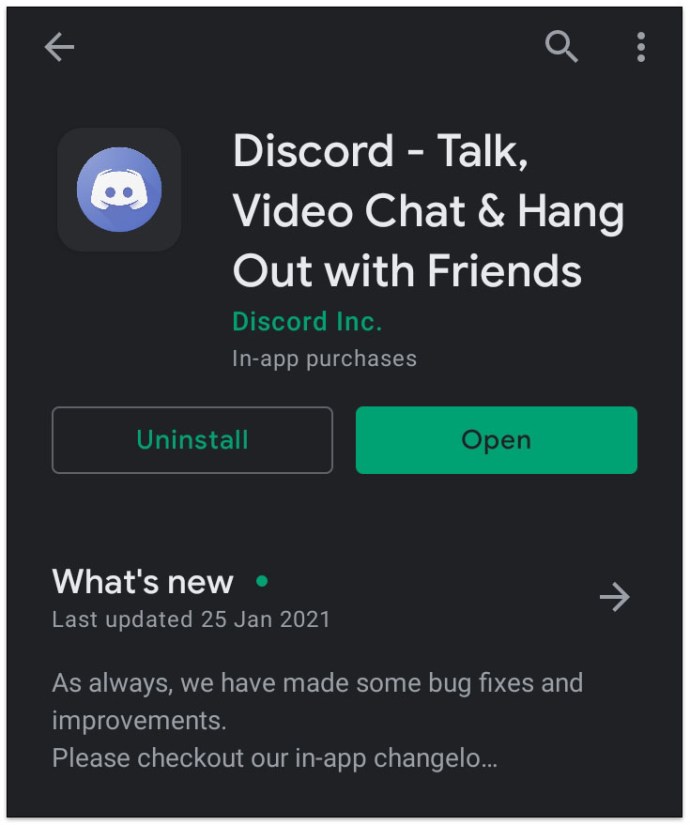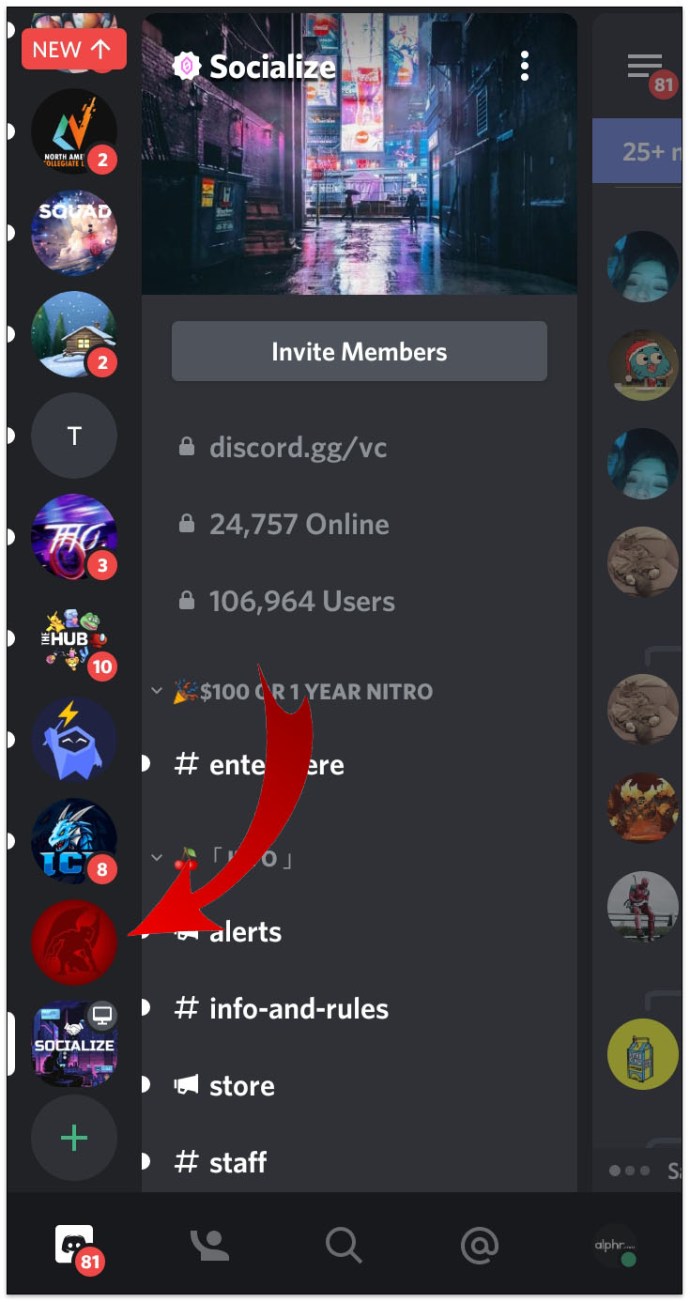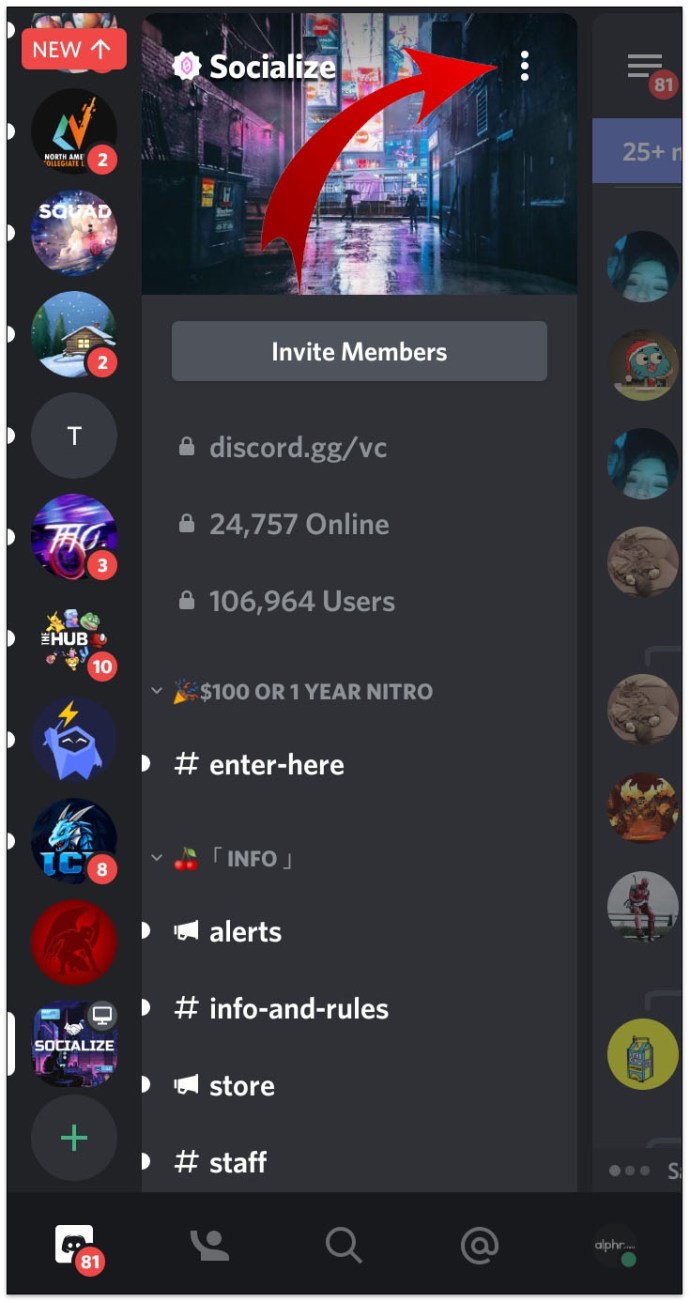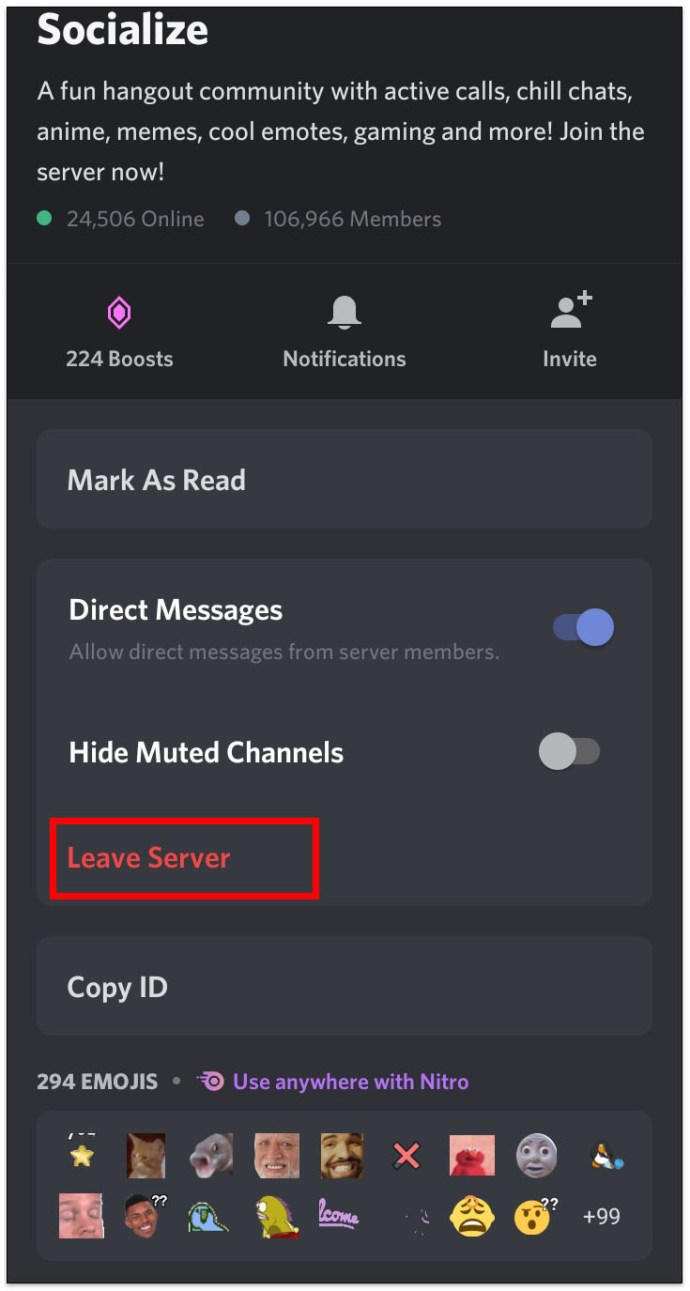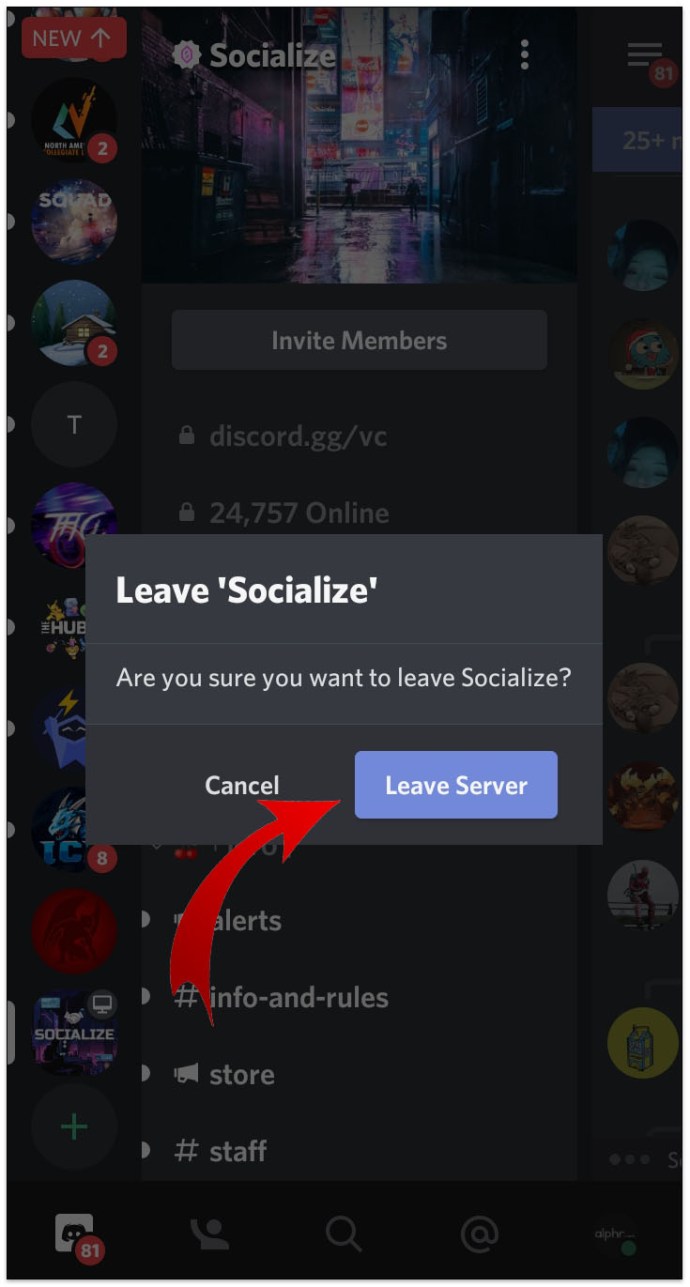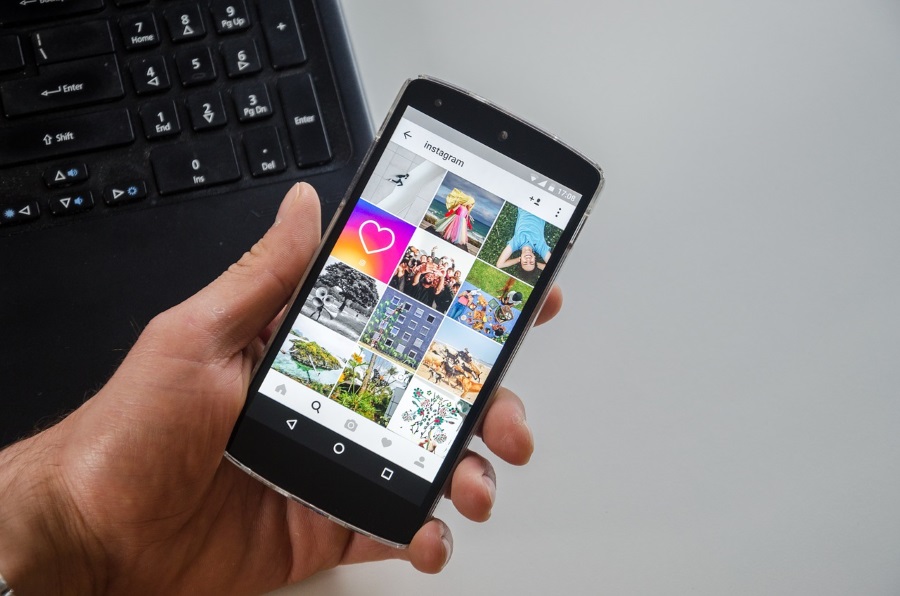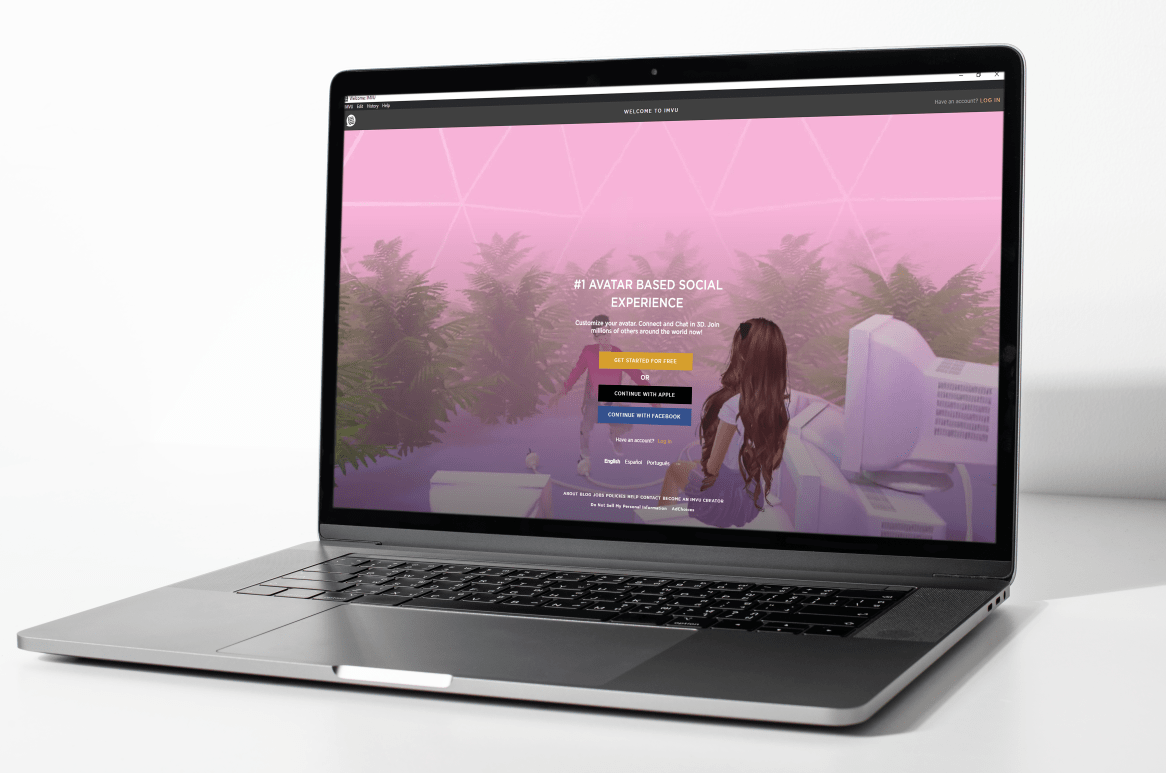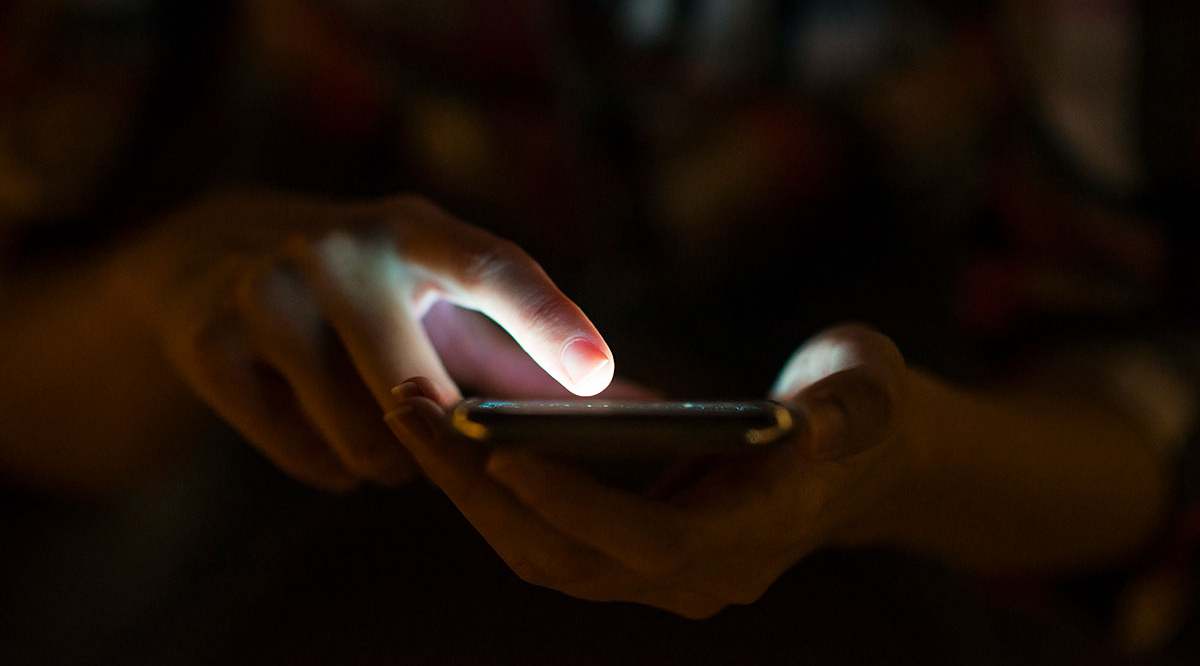Сървърите на Discord са чудесен начин за комуникация с други членове. Но ако сървърът не отговаря на вашите очаквания, може да помислите да го напуснете. Намирането на опцията за това обаче не винаги е интуитивно.

Ако сте се чудили как да напуснете сървър на Discord, имате късмет. В това ръководство ще ви преведем през всички съответни стъпки както за компютър, така и за смартфон.
Как да напуснете Discord сървър
Има два начина да напуснете сървър на Discord - чрез настолен компютър или мобилно приложение. И двете са ефективни, но стъпките ще бъдат малко по -различни. Ако обаче сте създали сървър, който искате да напуснете, процесът няма да бъде същият. Но не се притеснявайте. Възможно е да направите това само с няколко кликвания.
Как да напуснете сървър на Discord, който сте направили
Така че сте прекарали добре, като работите със сървър, но сега искате да го напуснете и да го изтриете. Може би не е толкова популярен, колкото очаквахте. Каквато и да е причината, възможно е да напуснете и премахнете сървъра, който сте направили, като направите следното:
- Стартирайте Discord.

- Отворете падащото меню, като докоснете сървъра си в горния ляв ъгъл на екрана.
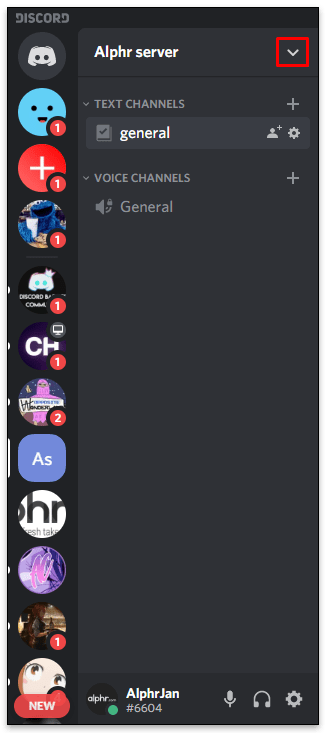
- Изберете „Настройки на сървъра“.
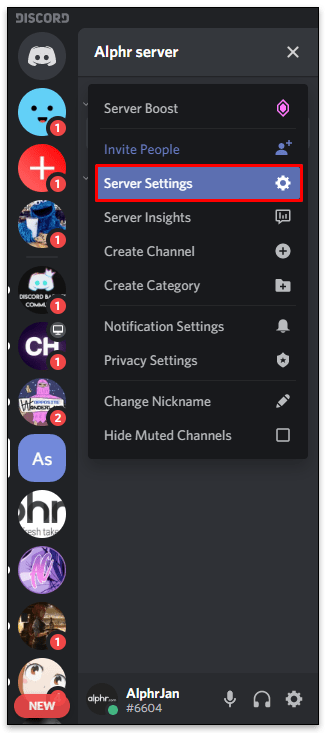
- Изберете „Изтриване на сървър“ в долния ляв ъгъл на екрана.
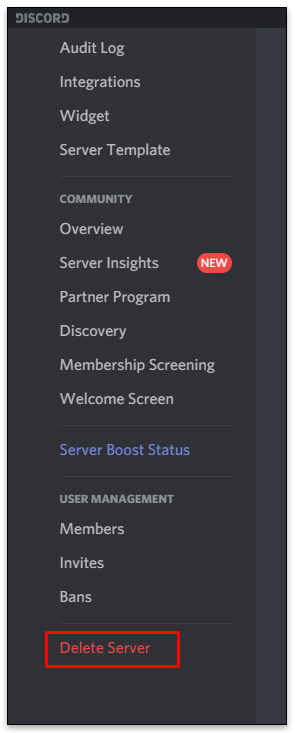
- Потвърдете, че искате да изтриете сървъра.
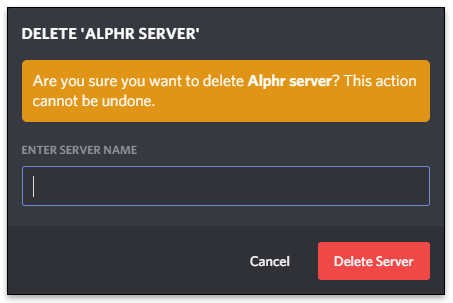
След като продължите със стъпките, сървърът вече няма да съществува. Това означава, че ако на сървъра имаше други потребители, те нямаше да могат да го видят на таблото си за управление на Discord.
Как да напуснете Discord сървър, без да го изтриете
Когато потребителите на Discord създават сървър, те стават негов собственик. Но какво, ако вече не се интересувате от стартирането на сървъра, но искате да го запазите?
За щастие всичко, което трябва да направите, е да прехвърлите собствеността на друго лице. Това гарантира, че вече не стартирате сървъра, но той все още съществува за други хора.
Най -простият начин е да го направите на компютър:
- Отворете Discord.

- Преминете в горния ляв ъгъл на екрана и кликнете върху стрелката надолу до името на вашия сървър.
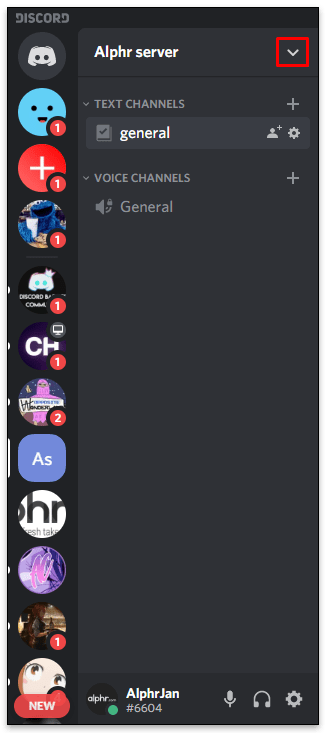
- Ще има падащо меню с различни опции. Докоснете „Настройки на сървъра“.
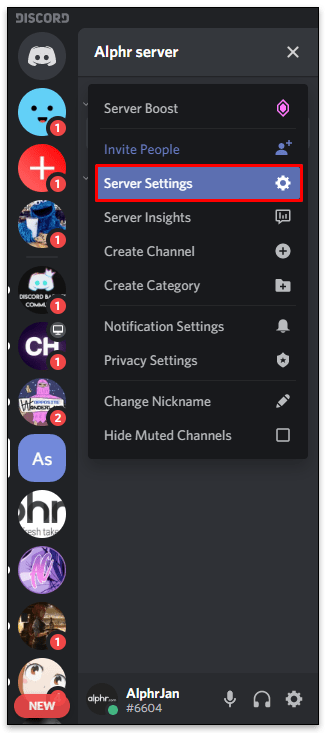
- Кликнете върху „Членове“ от страничното меню вляво.
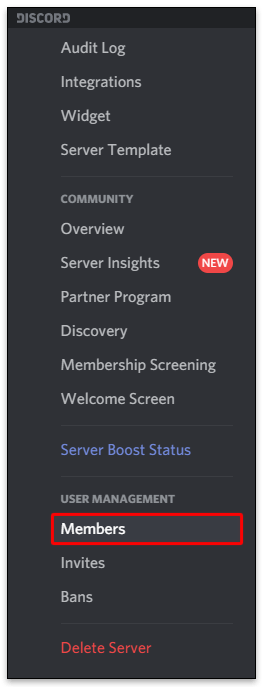
- Превъртете надолу и потърсете потребителя, който ще стане новият собственик на сървъра.
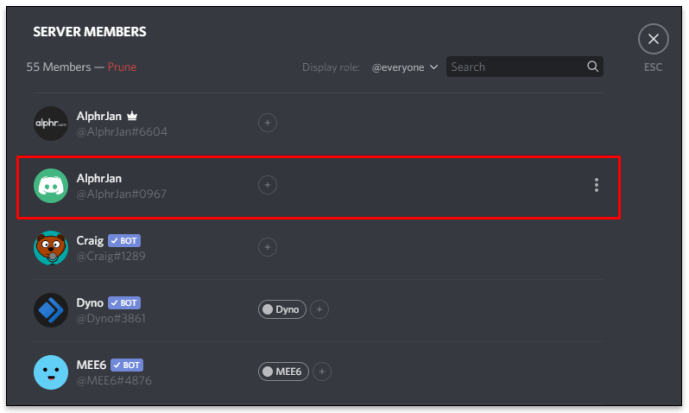
- Задръжте курсора на мишката върху името им и докоснете трите точки до него.
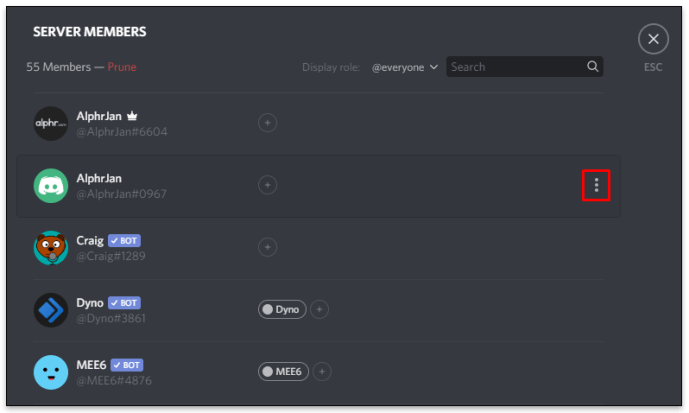
- Докоснете „Прехвърляне на собственост“.
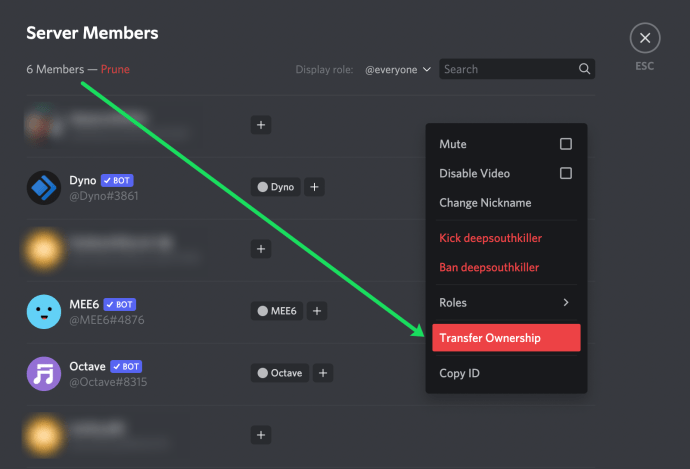
Забележка: Помислете добре дали наистина искате да прехвърлите собствеността. След като направите това, ще бъде практически невъзможно да си върнете правата върху него, освен ако другото лице не реши да ги прехвърли обратно.
За съжаление не можете да прехвърлите собствеността върху акаунт на бот или заместител. Ако имате проблеми при завършването на процеса, можете да завършите принудително прехвърляне, като се свържете с екипа за поддръжка на Discord.
Как да оставите Discord Server на компютър и Mac
Повечето членове на Discord използват компютър или Mac за достъп до Discord. Ако сте един от тях и искате да напуснете сървъра, ето какво трябва да направите:
- Стартирайте Discord на вашия компютър.

- Преминете към сървъра, който искате да напуснете. Намира се в горния ляв ъгъл на екрана.
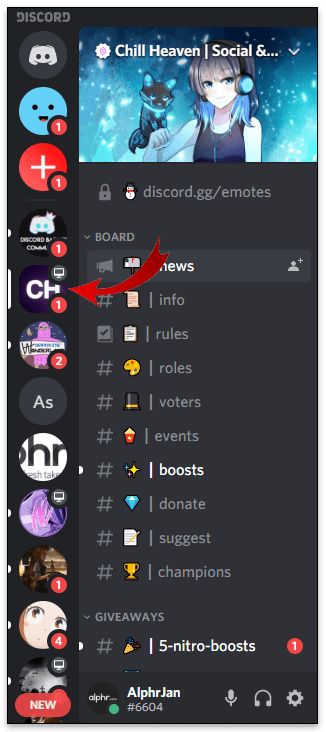
- Щракнете върху него, за да се покаже падащо меню.
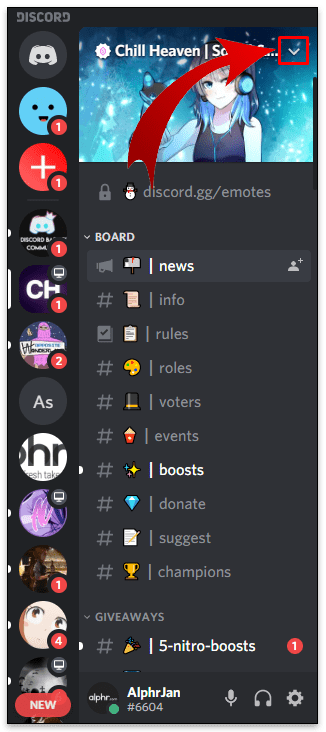
- Изберете „Напускане на сървъра“.
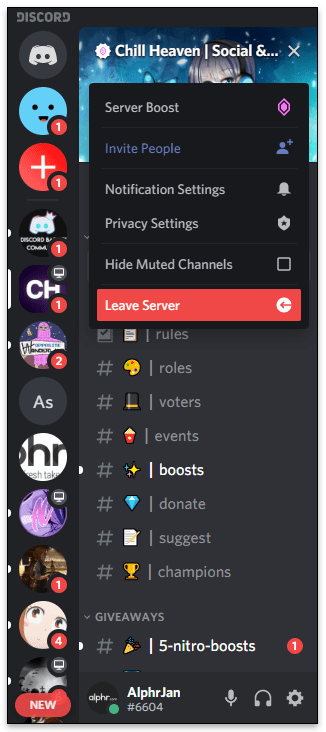
Когато потребителите напускат сървъри, те не ги виждат в страничната лента. Освен това те не могат да пишат или четат съобщения от този сървър.
Как да оставите Discord Server на работния плот
Сега, когато знаете как да напуснете сървър на компютър и Mac, може да е добра идея да научите дали има разлики в стъпките, ако използвате настолен компютър или лаптоп. Добрата новина е, че стъпките са едни и същи. Освен това няма разлики в зависимост от операционната система. Ето как да оставите сървър на работния плот:
- Отворете браузъра, за да стартирате Discord или приложение на Discord.

- Влезте в акаунта си.
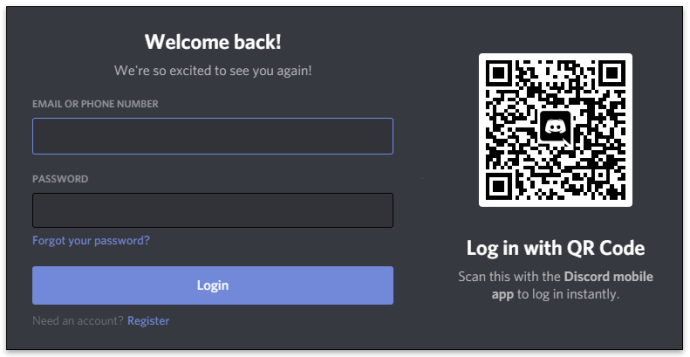
- Намерете сървъра вляво, който искате да напуснете.
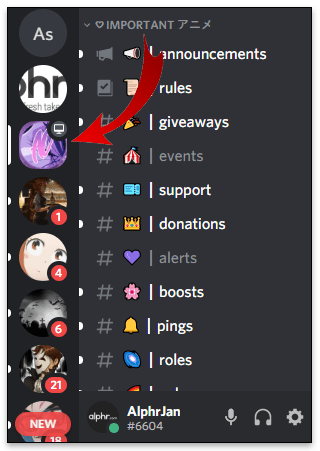
- Щракнете с десния бутон върху него.
- Докоснете „Напускане на сървъра“. Това е последният вариант.
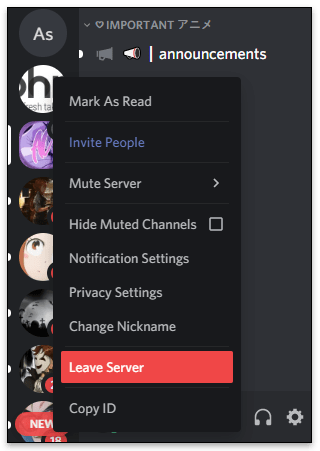
- Потвърдете, че искате да продължите.
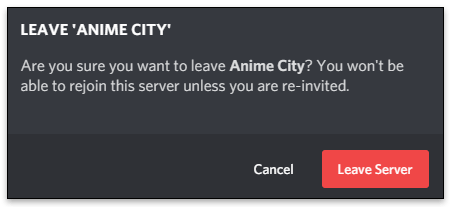
Забележка: Потребителите, които напускат сървър, могат да се присъединят отново само ако някой ги покани на този сървър. В противен случай напускането на сървъра е постоянно.
Как да оставите Discord Server на iOS
Някои хора предпочитат да използват Discord на своите iOS устройства. Ако случаят е такъв и искате да напуснете сървър, разгледайте стъпките по -долу:
- Отворете Discord на вашето iOS устройство.
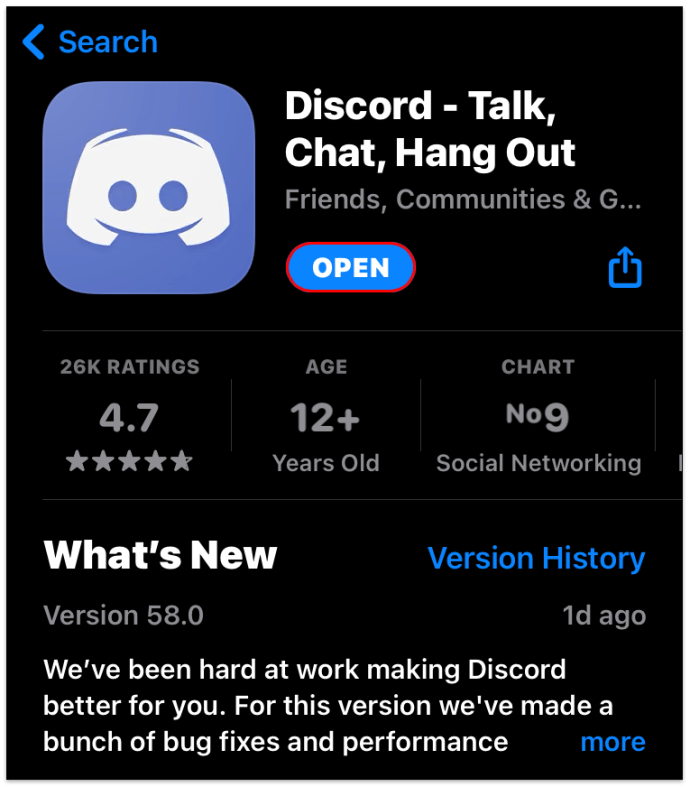
- Изберете сървъра отляво в страничното меню.
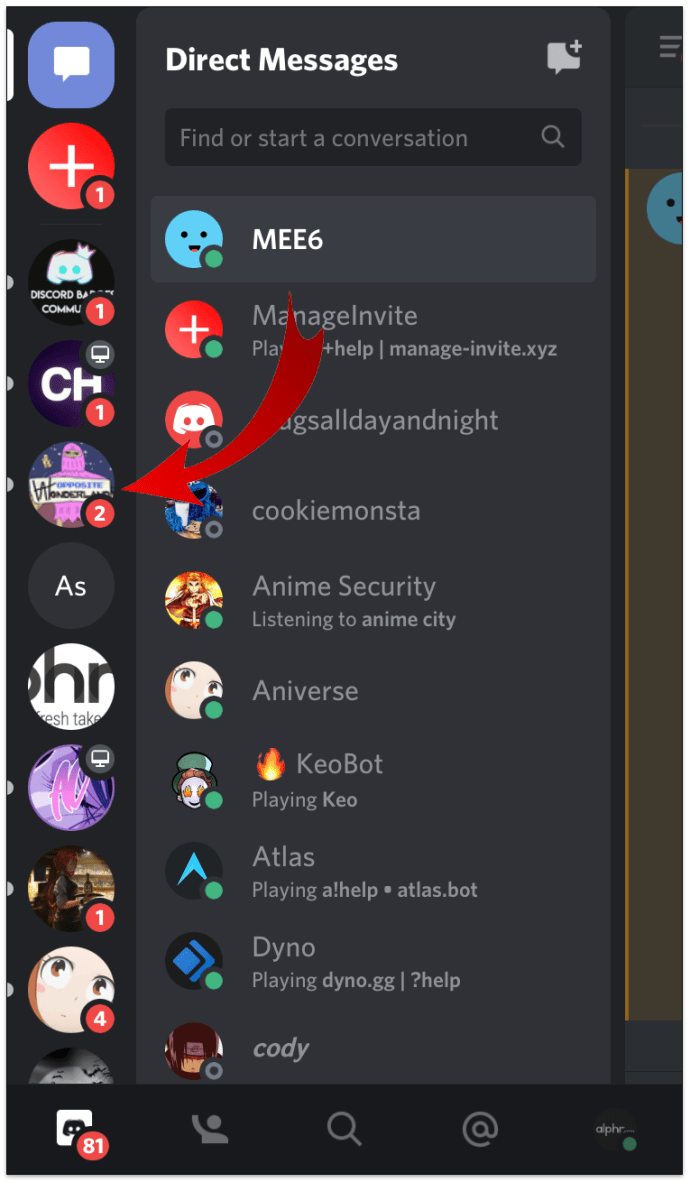
- Докоснете трите точки в горния десен ъгъл на менюто.
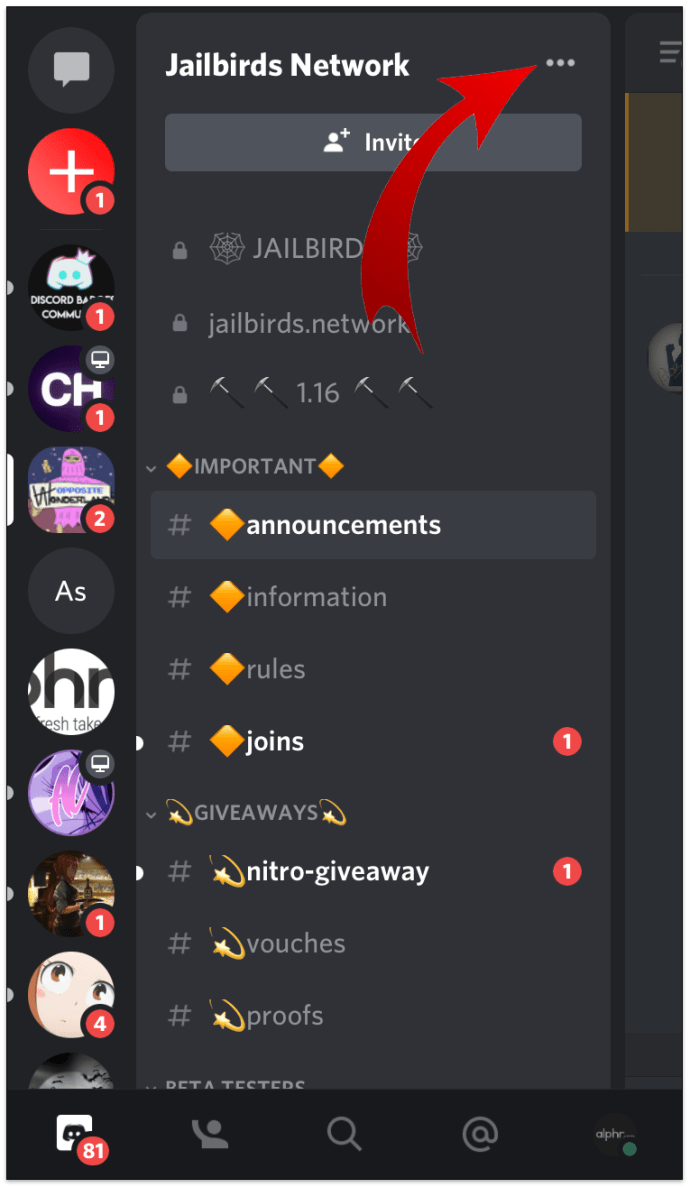
- Изберете „Напускане на сървъра“.
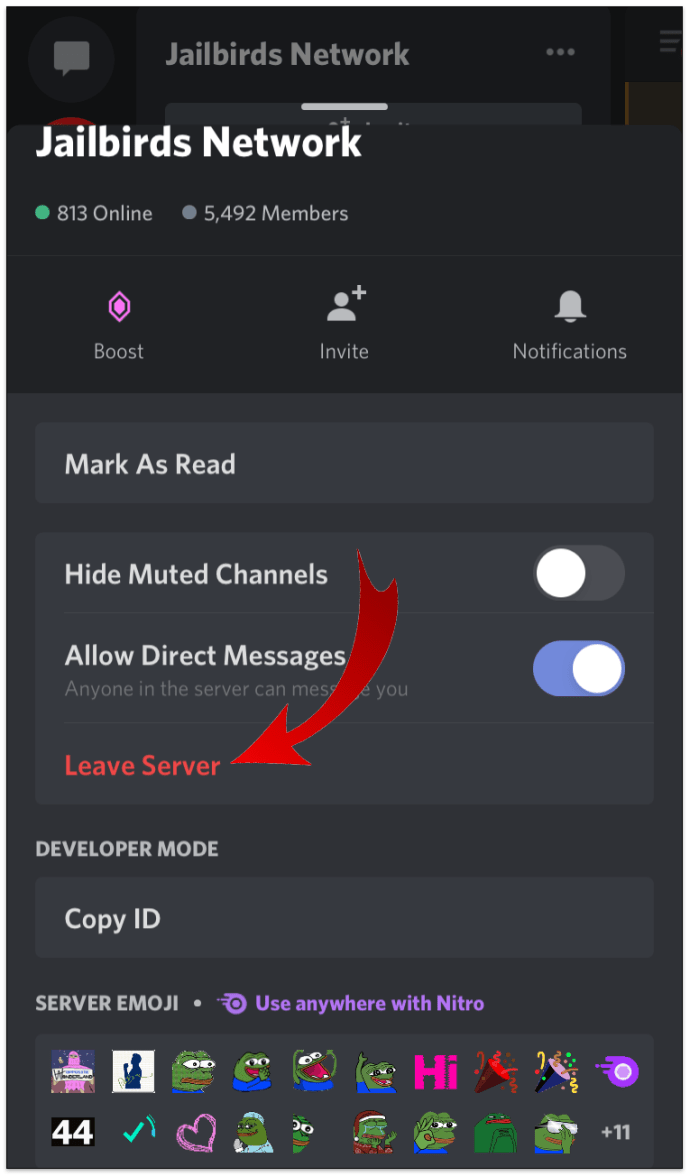
- Потвърдете, че искате да напуснете сървър.
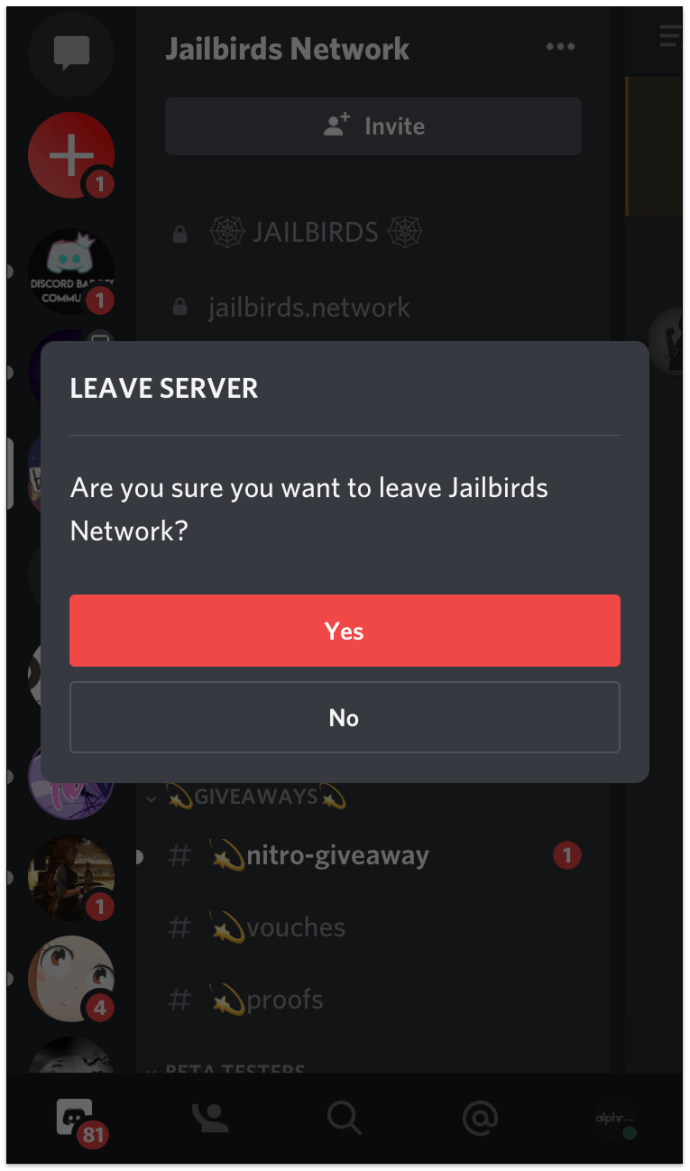
Как да оставите Discord Server на Android
Напускането на сървър на Discord следва същите стъпки, независимо дали сте потребител на Android или iOS. Дори и да смените телефона, няма да имате проблеми след процедурата. Ето какво да направите, ако в момента използвате Discord на Android:
- Отворете Discord на телефона си с Android.
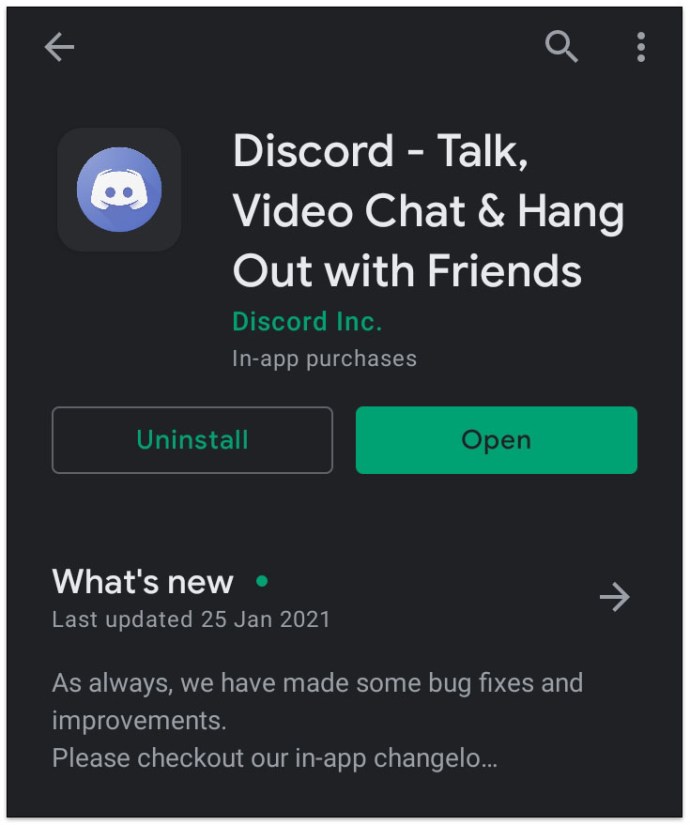
- Намерете сървъра, който искате да напуснете.
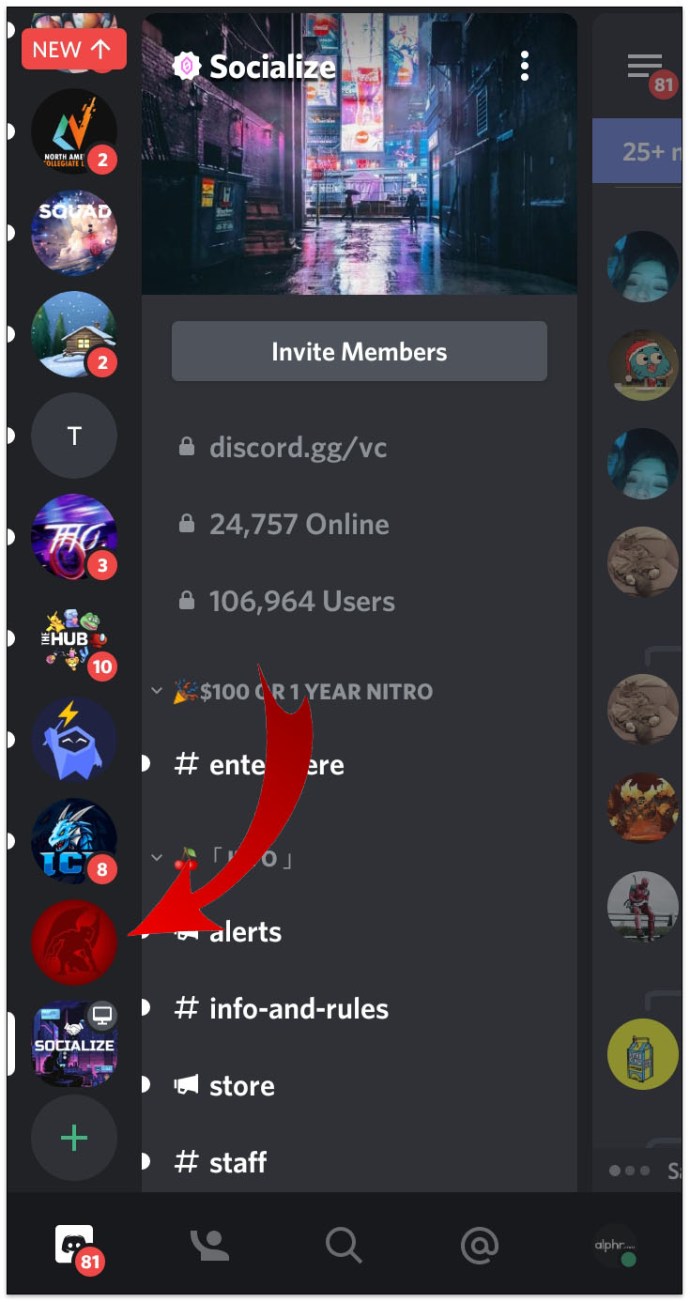
- Докоснете трите точки до името на сървъра.
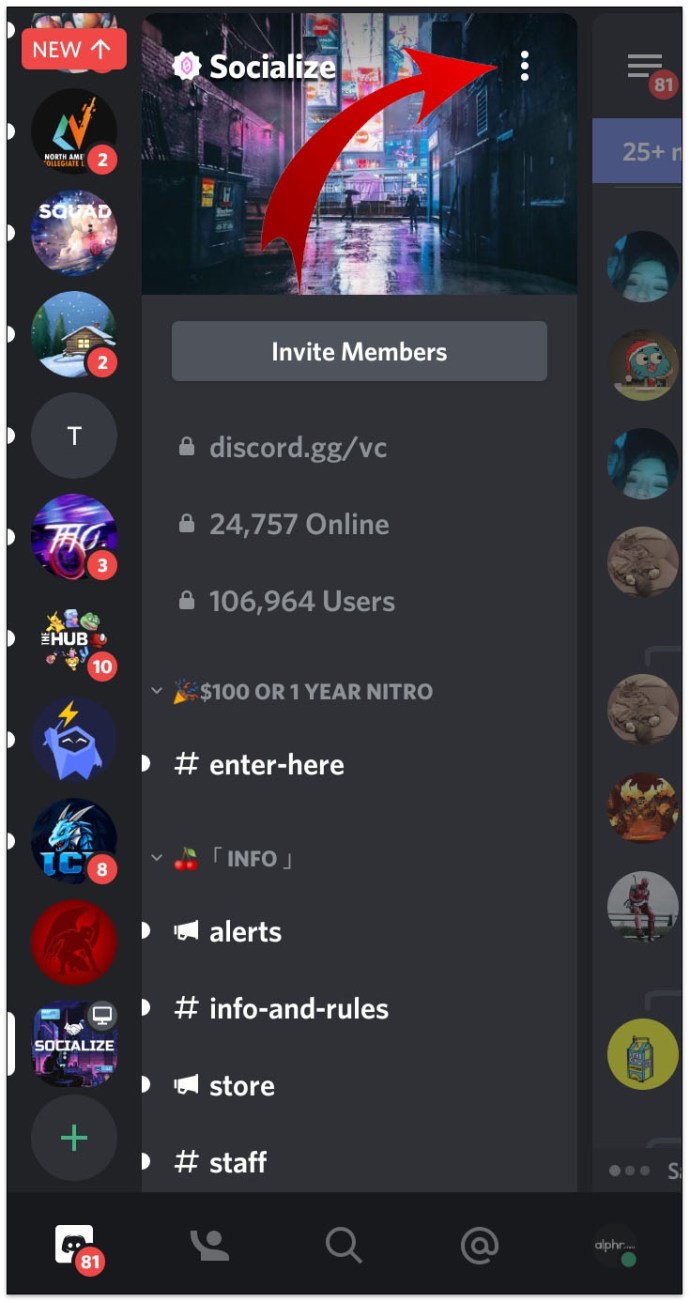
- Изберете „Напускане на сървъра“ от падащото меню.
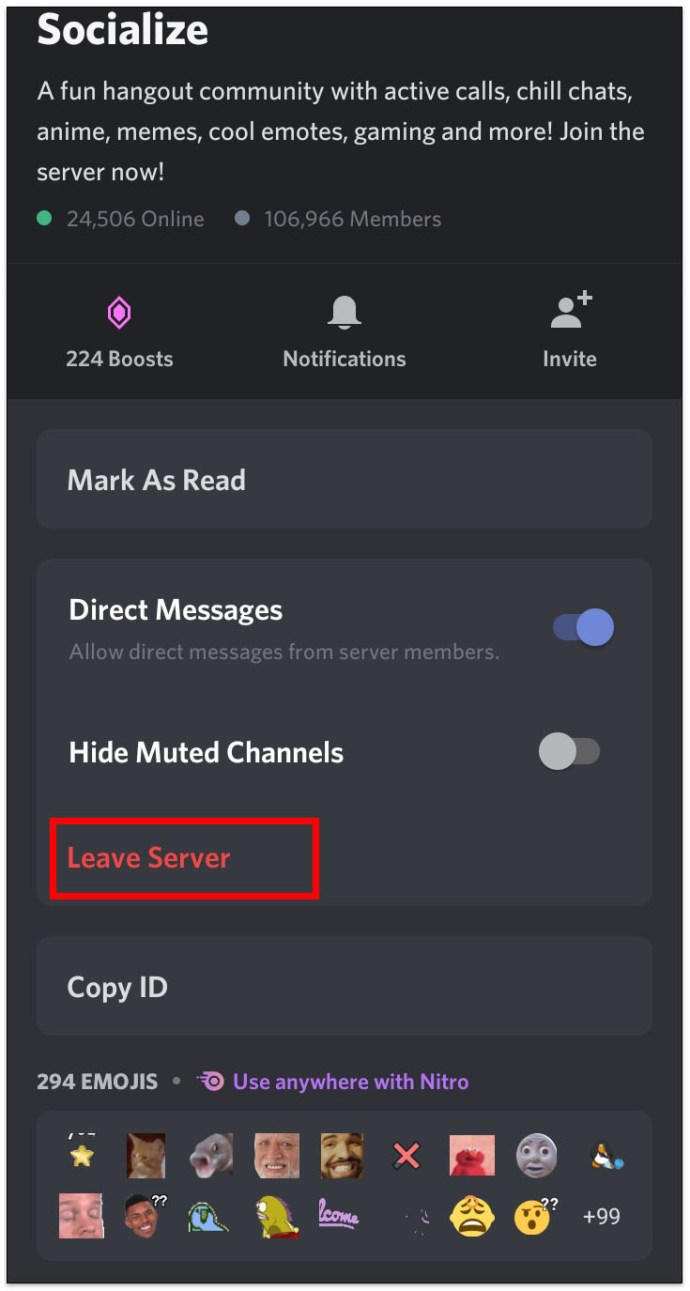
- Докоснете „Да“, за да потвърдите действието.
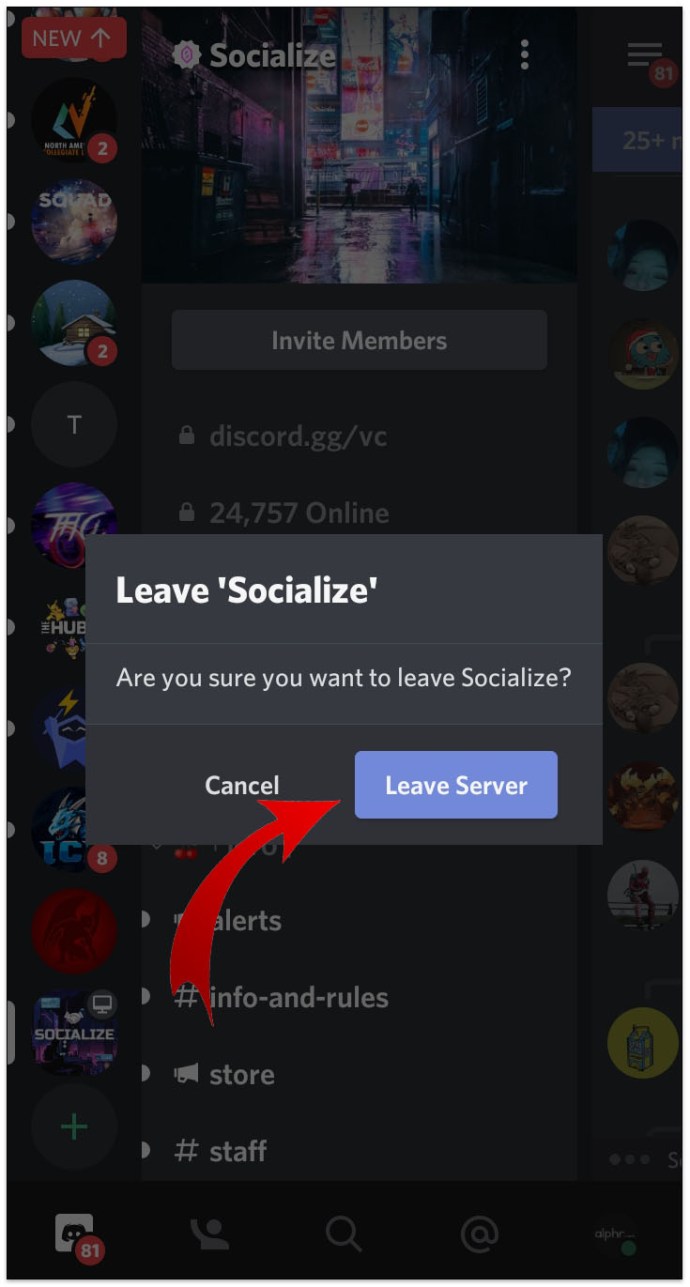
Как да напуснете Discord Server без никой да знае
За съжаление, няма начин да напуснете сървър на Discord, без други потребители да го забележат. Всеки на сървъра ще получи съобщение, когато член напусне. Въпреки че самата платформа не уведомява членовете в сървъра, които сте напуснали, възможно е администраторите да са добавили бот, който ще го направи.
Наистина е трудно да се избегне откриване при напускане на сървър. Можете обаче да създадете напълно нов акаунт за Discord и да оставите стария акаунт такъв, какъвто е. Но това не е добър вариант за тези, които вече са създали репутация. Друга възможност е да промените името си, след което да напуснете групата. Разбира се, това не е най -незабележимият вариант, ако някой стане любопитен и провери профила ви.
Допълнителни често задавани въпроси
Има ли нещо друго, което не сме отговорили за напускане на сървър на Discord? След това прочетете следващия раздел, за да получите отговора си.
Как да оставя разговор за разлад?
Много членове използват Discord не само за съобщения, но и за осъществяване на повикване. Това обаче може да стане досадно, когато сте в гласов канал, особено ако други членове говорят през цялото време.
Членовете на Discord могат да напуснат разговор с Discord чрез компютъра или смартфона си. Ако искате да оставите разговор с Discord чрез компютър, ето как да го направите:
• Отворете приложение Discord.

• Преминете към долната лява част на екрана, за да намерите „Voice Connected“.

• Докоснете иконата за изключване. Изглежда като икона на телефон с X над него.

За да оставите разговор с Discord на вашия смартфон, изпълнете следните стъпки:
• Отворете приложението Discord на телефона си.

• Ако в момента сте в гласовия канал, в горната част на екрана ще има зелена линия.

• Щракнете върху него, за да стартирате настройките.
• Докоснете червената икона за изключване. Намира се в долния десен ъгъл на екрана.

Как да добавя, управлявам и изтривам роли в Discord?
Преди хората да дойдат на сървъра, който правите, е добра идея да създадете основни роли. Ето как да го направите:
• Отворете Discord на устройството си и влезте в сървър.

• Щракнете върху падащата стрелка вляво на екрана.

• Изберете „Настройки на сървъра“.

• Щракнете върху „Роли“ от менюто на страничната лента вляво.

• Докоснете знака плюс, за да добавите роля.

• Проверете 28 разрешения и превключете бутоните, за да изберете кои искате да разрешите.
• Докоснете „Запазване на промените“.

Управлението на ролите следва същите стъпки като добавянето на нови роли. С нарастването на групата хора, използващи вашия сървър, можете да добавяте още нови роли и да променяте разрешенията за тях.
И ако решите да изтриете някои роли, това трябва да направите:
• Отворете Discord.

• Докоснете падащата стрелка до името на вашия сървър.

• Изберете „Настройки на сървъра“.

• Щракнете върху „Роли“ и изберете коя роля искате да изтриете.

• Докоснете „Изтриване [име на роля]“.

Как да изтрия канал в Discord?
Наистина ли искате да изтриете канал в Discord? Ако е така, направете следното:
• Стартирайте Discord.

• Щракнете върху иконата на зъбно колело до канала, който искате да премахнете.
• Докоснете „Изтриване на канал“.

• Потвърдете, че искате да изтриете канала.

Как да изчистя чат с разлад?
Технически не е възможно да изтриете чата на Discord изцяло. Вместо това можете да изчистите съобщенията от историята си. Това означава, че съобщенията няма да се виждат от ваша страна, но другият потребител ще ги види. Ето как да го направите:
• Щракнете с десния бутон върху потребителя, на когото сте изпратили съобщения.
• Изберете „Съобщение“.

• Задръжте курсора на мишката над разговора си от лявата страна на панела.

• Докоснете „Изтриване на съобщение“.

Възможно е също така да изтриете съобщения от канала Discord:
• Отворете канала, от който искате да изтриете съобщенията.
• Задръжте курсора на мишката върху съобщението. Това ще покаже трите точки до съобщението. Щракнете върху иконата.
• Изберете „Изтриване“.
• Потвърдете, че искате да изтриете съобщенията.
Оставете Discord Server с няколко кликвания
Понякога потребителите на Discord се уморяват от определен сървър и искат да го напуснат. Ако при вас е така, сега знаете как да го направите.
Опитвали ли сте вече да напуснете сървър или да прехвърлите собствеността върху вашия сървър на друго лице? Как мина? И какви бяха вашите причини да изберете да напуснете сървър? Споделете вашите мисли с общността в секцията за коментари по -долу; те биха искали да чуят повече.